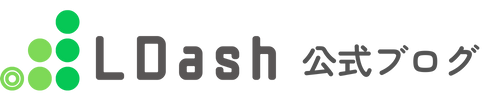LINE公式アカウントを運用していくにあたって、スマホの管理アプリを利用するのもよいですが、画面が広くて何かと便利なパソコンから操作したいと思うこともあるのではないでしょうか。
LINE公式アカウントは、スマートフォン向けの管理アプリからだけでなく、Web版の管理画面を使ってパソコンから利用することもできます。
この記事では、パソコンからLINE公式アカウントを新しく作る方法と、パソコンからLINE公式アカウントを使う方法、そしてWeb版とアプリ版の違いについて解説していきます。
パソコンから新しくLINE公式アカウントをつくる
パソコンからLINE公式アカウントを作るには、まずLINE公式アカウントのサービストップページを開き、「LINE公式アカウントをはじめる」をクリックして、「LINEアカウントで登録」もしくは「メールアドレスで登録」を選びます。
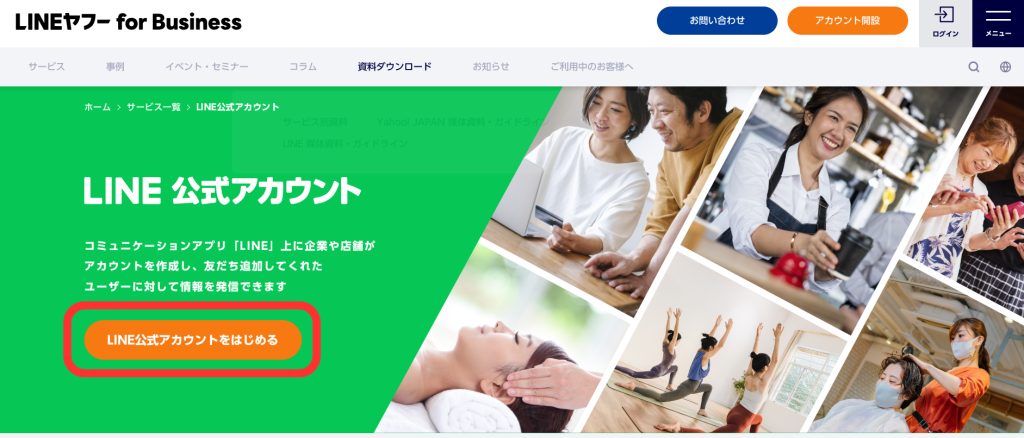
(出典:LINEヤフー for Business「【公式】LINE公式アカウント」)
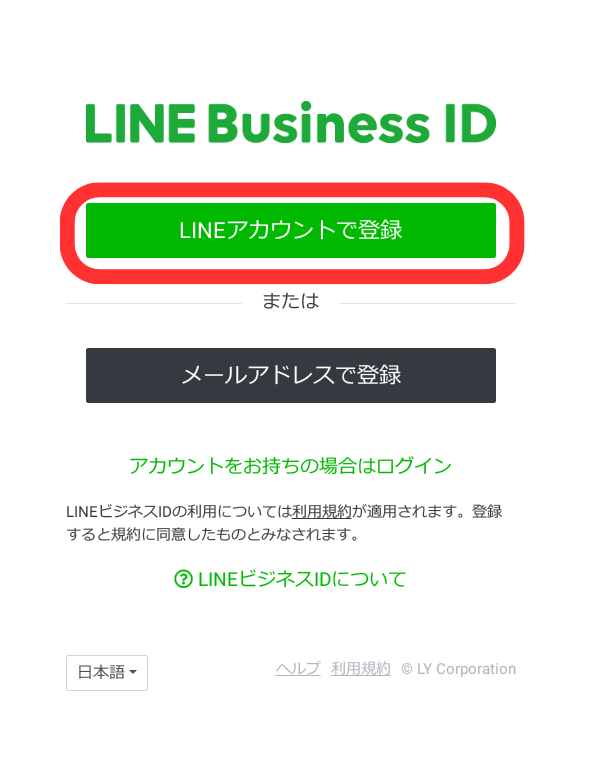
(出典:LINEヤフー for Business「【公式】LINE公式アカウント」)
個人のLINEアカウントと紐づけたくない場合は、「メールアドレスで登録」を選ぶとよいでしょう。あとは画面の指示に従い、指定された項目を入力していくだけです。
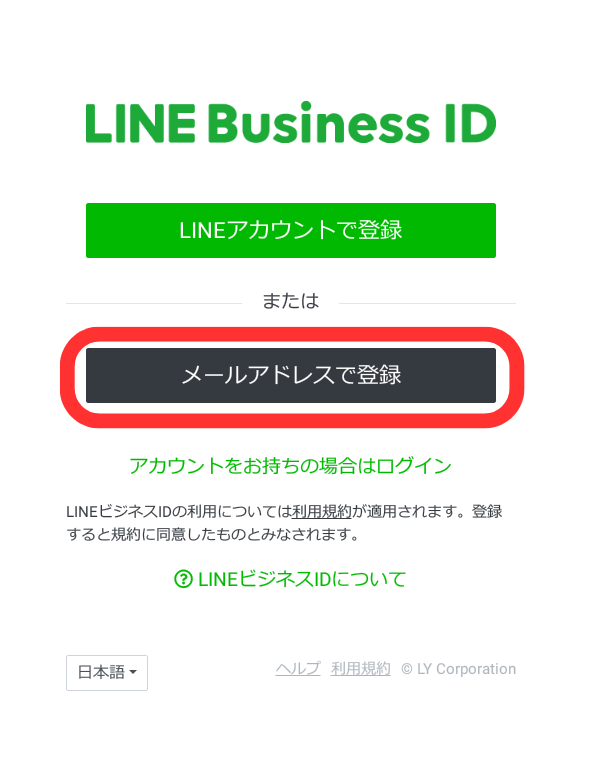
(出典:LINEヤフー for Business「【公式】LINE公式アカウント」)
LINE公式アカウントのWeb版管理画面にログインする
LINE公式アカウントのWeb版管理画面(LINE Official Account Manager)はこちらからログインできます。ログイン後、アカウントリストから任意のアカウント名を選択すると、管理画面が表示されます。
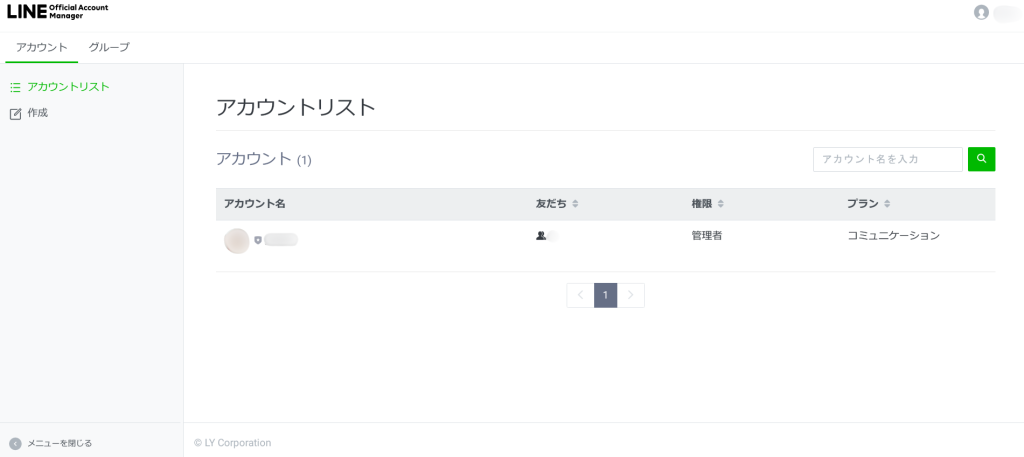
(出典:LINE公式アカウントのWeb版管理画面(LINE Official Account Manager))
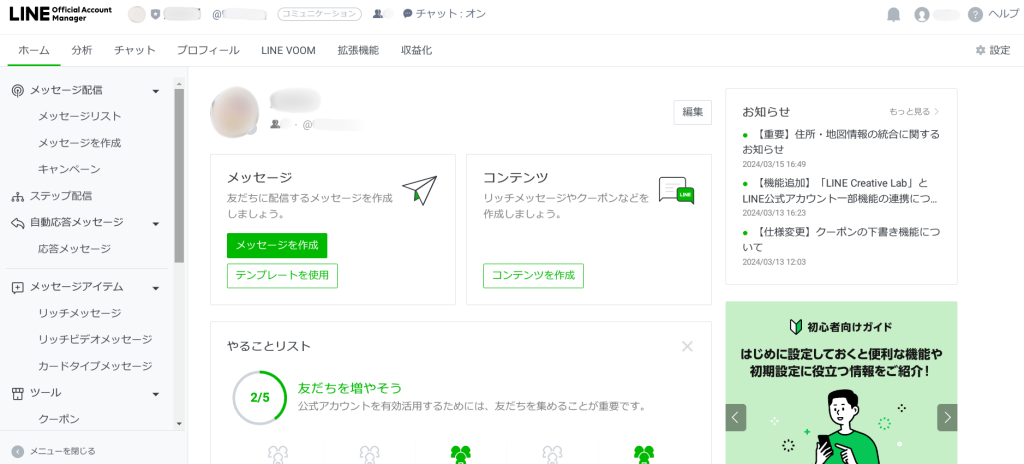
(出典:LINE公式アカウントのWeb版管理画面(LINE Official Account Manager))
パソコン(Web版)とスマホ(アプリ版)、できることの違い
パソコン(Web版)とスマホ(アプリ版)では、以下の通り管理画面(LINE Official Account Manager)でできることに違いがあります。
| Web版 | アプリ版 | |
| メッセージの配信 | ● | ● |
| 「LINE VOOM」への投稿 | ● | ● |
| LINEチャット | ● | ● |
| クーポンの作成 | ● | ● |
| ショップカードの作成 | ● | ● |
| プロフィールの設定 | ● | ● |
| 分析の確認 | ● | ● |
| リッチメッセージの作成 | ● | ● |
| リッチメニューの作成 | ● | ● |
| リッチビデオメッセージの作成 | ● | × |
| リサーチの作成 | ● | × |
| カードタイプメッセージの作成 | ● | × |
| オーディエンスの作成 | ● | × |
| LINE Tagの発行 | ● | × |
| アカウントのグループ化 | ● | × |
| ステップ配信 | ● | × |
| メンバーシップ | ● | ● |
| トークルーム広告 | ● | × |
(出典:LINEヤフー株式会社「LINE Business Guide 2024年4月-2024年9月期」p30)
この通り、Web版からはLINE公式アカウントのすべての機能を使うことができます。一方で、「スマホアプリからはできないことが結構あるんだな」という印象を持った方も多いのではないでしょうか。
スマホ版管理アプリはいつでもどこでも使えて便利ですが、補助的なものと考えたほうがよいかもしれません。
個人向けLINEにもパソコン版がある
ちなみに、LINE公式アカウントだけではなく、通常の個人向けLINEもパソコン版が存在します。
スマートフォンが使えない状況の時など、テスト配信を行うのに使うと便利です。パソコン版アプリは、LINE公式アカウントのトップページからダウンロードできます。
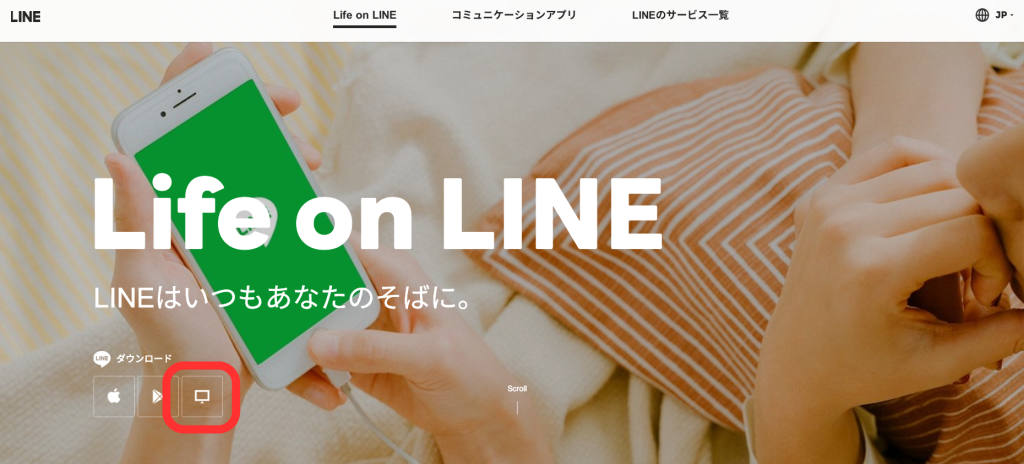
(出典:LINE公式サイトトップページ)
また、Chromeの拡張機能を使うとパソコンにアプリをインストールしなくてもLINEを使うことができます。LINE公式サイトのトップページ最下部から「Chrome」を選択し、「Chromeに追加」をクリックし、あらかじめ設定おいたメールアドレスとパスワードでログインすれば使えるようになります。
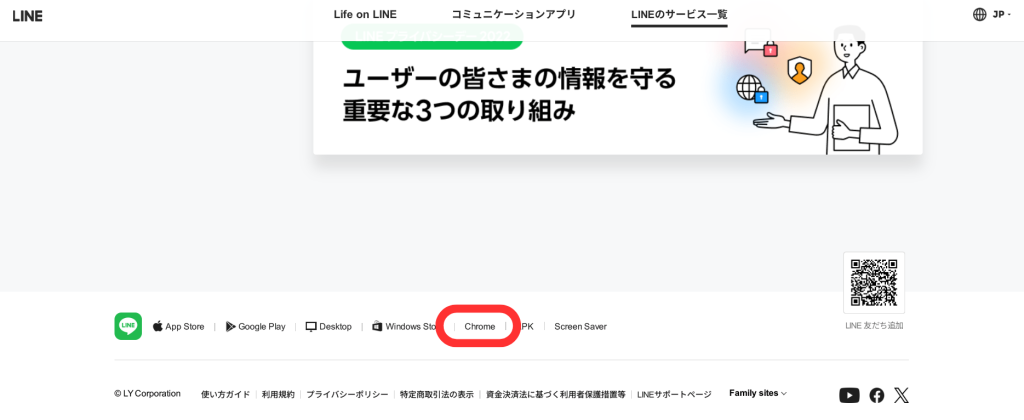
(出典:LINE公式サイトトップページ)
ただし、現在パソコン版から個人向けLINEの新規アカウントをつくることはできませんので、あくまでも既存のLINEアカウントをPCで利用するための手段と思ったほうがよいでしょう。
加えて、Web版はスマホアプリと違ってできないことも少なくありません。例えば、LINE公式アカウントの顔と言ってもよい「リッチメニュー」は、PC版やChrome版LINEでは表示できません。あくまで補助的な手段と考えておいた方がよさそうです。
まとめ
LINE公式アカウントはスマホの管理アプリのほかにPCの管理画面(LINE Official Account Manager)からも使うことができます。一部制限のあるスマホアプリに比べ、LINE公式アカウントのすべての機能を使うことができて大変便利です。
また、個人向けのLINEもPCから利用できますが、リッチメニューが表示されないなどスマホアプリとは異なる点も多いため、配信テストに使おうと考えている際は注意しましょう。
【参照・参考】
・LINE株式会社『はじめてでもできる! LINEビジネス活用公式ガイド 第2版』インプレス,2023年6月
・LINEヤフー for Business「LINE公式アカウントの作り方|開設の設定と運用方法」(2024年3月22日参照)
・LINEヤフー for Business「管理画面ログイン」(2024年3月22日参照)
・LINEヤフー株式会社「LINE Business Guide 2024年4月-2024年9月期」(2024年3月22日参照)
・LINEみんなの使い方ガイド「パソコンでLINEを利用する」(2024年3月22日参照)
・LINEヤフー for Business「LINE公式アカウント (LINE Official Account Manager) リッチメニューを作成するマニュアル」(2024年3月22日参照)